Cómo crear una Web TV gratuita
Con crear una televisión web sin gastar un centavo, puede considerar los servicios para compartir videos que permiten tanto la transmisión en vivo como el intercambio de imágenes pregrabadas. Esta es la solución ideal para usuarios que no tienen necesidades particulares, más que mostrar su contenido al público. ¿Cuáles son estos servicios? ¡Te lo diré ahora mismo!
YouTube

Si te preguntas si es posible crear un YouTube Web TV, le alegrará saber que la respuesta es sí. De hecho, el famoso servicio para compartir videos de Google te permite abrir tu propio canal como si fuera una Web TV, con la posibilidad tanto de subir videos grabados como de transmitir en vivo. También está disponible como una aplicación para dispositivos Android y iPhone / iPad.
Si crees que YouTube es la solución que más se adapta a tus necesidades, vinculado a la página principal de la plataforma, haz clic en el botón Inicia, en la parte superior derecha, y seleccione elCuenta de Google con el que pretendes iniciar sesión. Si aún no tiene uno, elija sus opciones Crear una cuenta y siga las instrucciones que se muestran en la pantalla para crear una cuenta de Google.
Una vez hecho esto, haz clic en el tuyo Imágenes visible en la parte superior derecha (o en la letra inicial de tu nombre, si aún no ha personalizado su cuenta de Google) y elija la opción Crea un canal en el menú que aparece. En la nueva pantalla que aparece, haga clic en el botón Seleccionar relativo a la opción de su interés: Usa tu nombre, para crear un canal de YouTube con su nombre y apellido, o Usa un nombre personalizado, si desea elegir el nombre para asociarlo con el canal de YouTube que está creando.
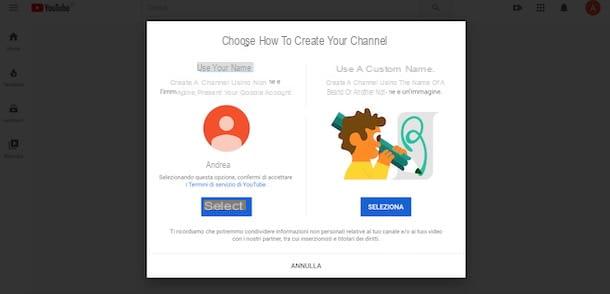
En este punto, en las secciones Subir una foto de perfil, Habla con los espectadores sobre tu canal e Agregue enlaces a sus sitios, ingrese la información requerida para personalizar su canal y completar su configuración. Para el procedimiento detallado, te dejo con mi guía sobre cómo crear un canal de YouTube.
Ahora está listo para comenzar a cargar el contenido de su interés. Para publicar un nuevo video, haga clic en el icono camara de video, en la parte superior derecha, y seleccione la opción Subir video, para publicar un video de YouTube que grabó anteriormente, o Transmisión en vivo, para retransmitir en directo. En este último caso, será útil saber que primero debes verificar tu cuenta: en este sentido, mi tutorial sobre cómo hacer en vivo en YouTube puede ser útil.
Por último, me gustaría señalar que en YouTube es posible crear listas de reproducción, monetizar videos, poner carátulas en videos, crear una carátula para el canal y mucho más, todas funciones útiles para tener éxito en YouTube y darle mayor visibilidad a tu Web TV.
Crisparse
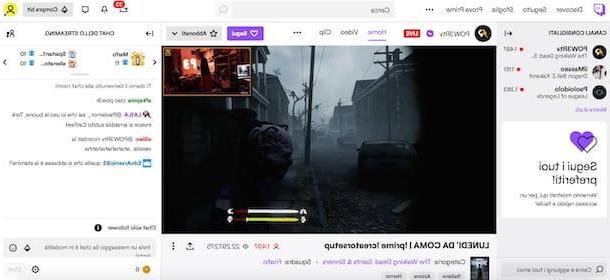
Entre las soluciones sin costo que puede considerar para crear un Web TV también se encuentra Crisparse. Si nunca antes habías oído hablar de él, debes saber que se encuentra entre los servicios de streaming de vídeo más populares del mundo, enfocado principalmente a contenidos retransmitidos en directo, y más concretamente para los dedicados a los videojuegos. Es, de hecho, la solución ideal para aquellos que quieran crear una Web TV dedicada a los videojuegos. También está disponible como aplicación para Android e iOS / iPadOS.
Para crear su cuenta en Twitch, conectado a la página principal del servicio, haga clic en el botón Subcribir, en la parte superior derecha, ingrese los datos requeridos en los campos Nombre de usuario, Contraseña, Fecha de nacimiento ed Correo electrónico y presiona el botón Subcribir, para completar el registro.
Una vez hecho esto, para personalizar su canal, haga clic en elomino, en la parte superior derecha, seleccione la opción ajustes desde el menú que aparece y, en la nueva página abierta, actuar en las secciones perfil, Canales y videos e Seguridad y privacidad, para editar tu canal.
En este punto, para transmitir en Twitch desde su computadora, todo lo que tiene que hacer es descargar Estudio de Twitch en su computadora o confíe en un programa de terceros, como OBS, y complete su configuración. Para obtener más información, te dejo con mi guía sobre cómo transmitir en Twitch.
Por último, señalo que con Twitch también puedes ganar dinero con tu propio contenido. Hablando de eso, mis guías sobre cómo funciona Twitch y cómo crecer en Twitch pueden ser útiles para ti.

Facebook es otra buena solución para crear un Web TV. De hecho, es posible subir contenido de video y transmitir en vivo, ya sea desde su perfil o creando un grupo o una página de Facebook. Como bien sabes, la famosa red social también está disponible como aplicación para Android e iOS / iPadOS.
Para proceder y crear una Web TV en Facebook, conectado a la página principal de la red social y, si aún no lo ha hecho, acceda a su cuenta ingresando los datos en los campos Correo electrónico por teléfono e Contraseña. Si, por el contrario, aún no tiene una cuenta de Facebook, ingrese los datos requeridos en los campos visibles bajo el encabezado Crea una cuenta nueva y presiona el botón Subcribir, para crear una cuenta de Facebook.
En este punto, te recomiendo que crees una página de Facebook dedicada a tu Web TV, útil tanto para publicar todo tu contenido como para interactuar con tus espectadores. Para hacer esto, seleccione el elemento Páginas visible en la barra lateral de la izquierda, haga clic en el botón Crear una pagina y presiona el botón Comienzo relacionado con la opción Figura comunitaria o pública, luego ingrese el nombre de su Web TV en el campo Nombre de la pagina, especifica el categoría de tu interéscanal de televisión o Programa de television) y haga clic en el botón Continuar, para crear su página.
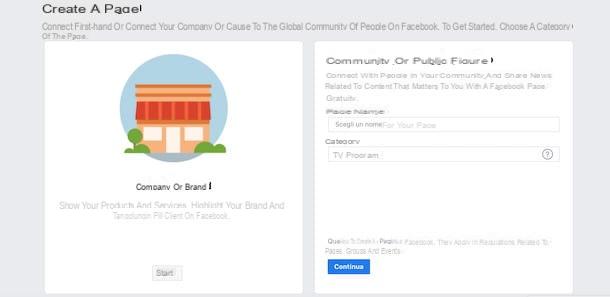
Para comenzar a publicar videos que ya han sido grabados, haga clic en el elemento Escribe una publicación, elige tus opciones Foto / Vídeo e Subir fotos / videos y seleccione la película que desea cargar. Si por el contrario quieres retransmitir en directo por Facebook localiza el apartado Crea, haga clic en el botón Vivir y siga las instrucciones que se muestran en la pantalla para comenzar a transmitir en vivo. En este sentido, mis guías sobre cómo subir videos a Facebook y cómo publicarlos en Facebook pueden serle útiles.
Si por el contrario tu intención es difundir contenidos las 24 horas del día, puedes aprovechar la función Fiesta de video Facebook, que te permite crear una lista de reproducción de videos para reproducir, eligiendo tanto entre los videos subidos a tu página como entre otras páginas y usuarios. Para crear una fiesta de video, vaya a la pantalla principal de su página, haga clic en el elemento Escribe una publicación, haz clic en el icono i tres puntos y elige la opción Fiesta de video.
Una vez hecho esto, seleccione y agregue a la cola de videos para reproducir todo el contenido de su interés y presione los botones final e Público, para comenzar a transmitir los videos seleccionados. Alternativamente, haciendo clic en el botón Calendario, también puedes programar el inicio de la Video party: al hacerlo, puedes crear un horario real y transmitir las 24 horas del día. Para profundizar en el tema, puede que te resulte útil mi guía sobre cómo programar publicaciones en Facebook.
Cómo hacer un Web TV profesional
Si tu intencion es crear una televisión web profesional y está dispuesto a poner su billetera para tener éxito en su intento, le alegrará saber que hay algunos servicios en línea que podrían ser para usted. Algunos de estos también te permiten transmitir las 24 horas del día e incluso crear un horario real. Estos son algunos de estos servicios que puede considerar.
Livestream
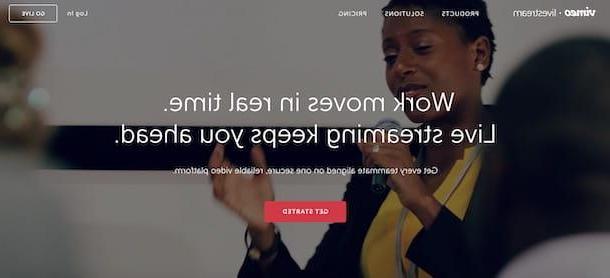
Livestream es uno de los mejores servicios para crear un Web TV con programación. Permite tanto subir videos ya grabados como transmitir en vivo, con la posibilidad de planificar tu propia programación en detalle. También está disponible como aplicación para Android e iOS / iPadOS.
Además, a través de estudio 6, un programa para PC con Windows y macOS, te permite "transformar" tu computadora en un estudio de producción, administrar mejor los gráficos y el audio de tus programas y usar la función de transmisión simultánea que te permite transmitir tu contenido en múltiples plataformas en el mismo tiempo (ej. Facebook, YouTube, Crisparse etc.).
En cuanto a los costos del servicio, Livestream ofrece una suscripción Premium a $ 70 / mes con facturación anual. Sin embargo, antes de activar una suscripción, puede solicitar una prueba gratuita para probar sus funciones. Para ello, conectado al sitio web oficial del servicio, haga clic en el botón ¡Empiece aquí! e ingrese sus datos en los campos Nombre, Apellido(s), Email de negocios, Número de teléfono e Empresa.
Luego, especifique cuándo tiene la intención de comenzar a transmitir su contenido a través del menú desplegable ¿Cuándo quieres empezar? y haz clic en el botón Solicita tu demo, para enviar su solicitud. En unos días, un empleado de Livestream se comunicará con usted y le proporcionará toda la información que necesita para acceder a la demostración del servicio.
WimTV
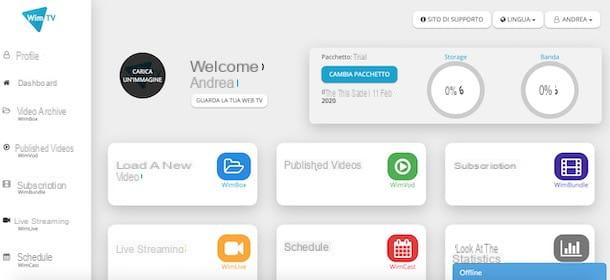
WinTV es otro servicio que le permite crear una Web TV profesional. Es posible tanto subir videos grabados como retransmitir en directo, con posibilidad de crear horarios reales y gestionar la programación de cada contenido individual. Es posible probar el servicio de forma gratuita durante 15 días, sin obligación de renovación.
Para crear su cuenta de WimTV, conectado al sitio web oficial del servicio, haga clic en el botón Inicie la prueba gratuita y complete el formulario de registro ingresando los datos requeridos en los campos Nombre, Apellido, Correo electrónico, Usuario, Contraseña e Fecha de nacimiento, luego coloque la marca de verificación junto al elemento He leído y acepto las Condiciones de servicio. y presiona el botón Regístrate.
En unos momentos, recibirá un correo electrónico para confirmar su registro en el servicio: luego haga clic en el botón confirmación por correo electrónico y, en la nueva página abierta, ingrese sus datos en los campos Usuario e Contraseña y presiona el botón Iniciar Sesión, iniciar sesión.
En la pantalla principal de su cuenta, luego haga clic en la opción Subir imagen, para cargar su logotipo de Web TV, luego elija una de las opciones disponibles para publicar videos, transmitir en vivo y crear un horario.
- Subir un nuevo video: es el apartado que te permite subir un video ya grabado, para que sea visible en tu Web TV, eligiendo también la licencia (Gratis, Paga por ver e Creative Commons). Durante la prueba gratuita, puede cargar archivos de hasta 4 GB.
- Vídeos publicados: es la biblioteca que recopila todos los videos publicados en su Web TV. Puede cambiar la visibilidad y eliminar los videos.
- Transmisión en vivo: le permite transmitir en vivo utilizando un software especial, como OBS o Wirecast. También es posible elegir si se registra el evento y programar su publicación, eligiendo la fecha y hora de interés.
- Palimpsestos: accediendo a esta sección y pinchando en el botón Crea un nuevo horario, es posible crear programas reales insertando el nombre, el descripción y programación.
- Suscripciones- Ideal para aquellos que quieran crear una web TV de pago. En esta sección puede crear paquetes de suscripción para dedicar a sus espectadores, especificando la tarifa a pagar y la duración.
- Mira las estadísticas: Vea estadísticas relacionadas con su cuenta, como el espacio de almacenamiento disponible, el ancho de banda consumido, la cantidad de videos cargados y mucho más.
Al final de la prueba gratuita de 15 días, para continuar usando WinTV y cargando contenido, debe suscribirse a uno de los planes de suscripción.
Para hacer esto, seleccione la opción perfil visible en la barra lateral de la izquierda, elija el elemento paquete y haz clic en el botón Seleccionar relativo a la suscripción de su interés: Básico (14,90 € / mes) que ofrece un espacio de almacenamiento de 50 GB, permite subir 50 videos por mes (cada uno de hasta 2 GB) y aprovechar 80 GB / mes de ancho de banda; Profesional (39,90 € / mes) que además de un espacio de almacenamiento de 200 GB, permite cargas mensuales ilimitadas (máximo 4 GB por archivo) y un ancho de banda de 300 GB / mes o Negocios (99,90 euros / mes) que ofrece un espacio de almacenamiento de 500 GB, un ancho de banda de 800 GB / mes y cargas ilimitadas y sin ninguna limitación en el tamaño de los archivos individuales que se cargarán.
IBM Cloud Video
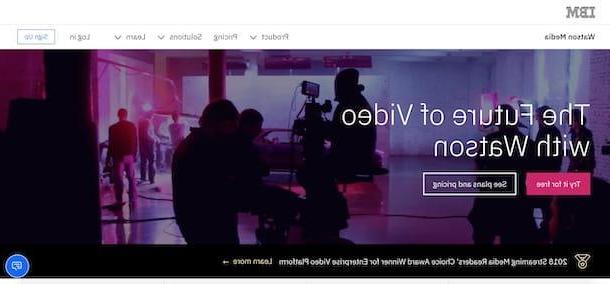
IBM Cloud Video, la continuación de Ustream, es otra buena solución para crear un Web TV. Te permite transmitir en vivo, cargar videos que ya han sido grabados, crear tu propia programación y personalizar los gráficos de la página que contiene el reproductor de reproducción. El servicio se paga (con planes mensuales a partir de 99 euros / mes) con una prueba gratuita de 30 días que te permite probar todas las funcionalidades sin obligación de renovación.
Para activar la versión de prueba de IBM Cloud Video, conectado al sitio web oficial del servicio, haga clic en los botones Pruébalo gratis e Comienza tu prueba gratuita, ingrese los datos requeridos en los campos Correo electrónico, Nombre, Apellido(s), Contraseña, País o región de residencia e Estado y presiona el botón Siguiente página dos veces seguidas.
En este punto, acceda a su buzón, localice el correo electrónico enviado por IBM Cloud Video y copie el código de verificación de 7 dígitos, luego introdúzcalo en el campo Código de 7 dígitos y haga clic en los botones Registrar e Proceder, para completar la creación de su cuenta.
Una vez hecho esto, haga clic en el botón Inicie sesión con su IMBid y, en la pantalla principal de su cuenta, haga clic en la opción Crear canal, para crear su Web TV. Luego ingrese el nombre en el campo Título del canal, presiona el botón Crear y seleccione el tema tratado en sus videos a través del menú desplegable Categoría (Deportivo, Noticias, Gaming, Educación, Música etc.).
Para comenzar a crear su horario, seleccione la opción Eventos visible en la barra lateral de la izquierda y, en la nueva página abierta, haga clic en el botón Programe un nuevo evento, para ingresar los datos del programa para agregar al horario. Para cargar un nuevo video grabado, en su lugar, elija la opción Videos y presiona el botón Sube tu primer video. En la misma pantalla, seleccionando el elemento Haz una transmisión en vivo, también puedes transmitir en vivo.
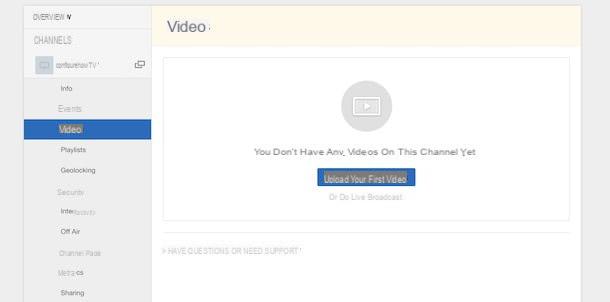
Será útil saber que con IBM Cloud Video también puede personalizar su página de Web TV (Página del canal), cree listas de reproducción de videos (lista de reproducción), elige qué transmitir cuando no estás en vivo (Fuera del aire), cambie la configuración del reproductor (Configuración del reproductor) y mucho más.
Cómo crear un Web TV











